Web ページを作成するには、HTML コードやテキストを扱う必要があります。 そのような HTML エディターの 1 つに BBEdit があります。 macOS コンピューターの HTML を編集するために使用されます。 しかし、より高度な HTML エディターをお持ちの場合は、 Mac で BBEdit をアンインストールする. これにより、重複または類似のアプリケーションを排除して、macOS コンピューター内のスペースを節約できます。
不要なアプリケーションのアンインストール あなたの macOS コンピューター上で. さらに、より重要なファイルのためにシステム内のより多くのスペースを解放するのに役立ちます。
ここでは、Mac で BBEdit をアンインストールする方法について説明します。 手動と自動の両方の手段でそれを削除するための最良の方法をお教えします. このガイドの最後で、ファイルを残さずにツールを完全に削除する方法を学びます。
目次: パート 1. BBEdit とはパート 2. macOS から BBEdit を手動で削除する手順パート 3. Mac で BBedit を自動的にアンインストールし、残り物を削除するパート4:結論
パート 1. BBEdit とは
BBEdit は、macOS コンピューター用に作成された最も人気のあるテキストおよび HTML エディターの 1 つです。 ライター、著者、ソフトウェア開発者、Web 開発者がタスクを完了するために使用します。 テキスト編集以外にも、 BBEditには他にもさまざまな機能があります散文、テキスト データ、ソース コードの検索と操作など。
BBEdit は、実際には 30 日間の無料トライアルを提供する有料ツールです。 評価期間中 (無料トライアル) は、BBEdit ツールのすべての機能を使用できるため、実際にアプリの料金を支払う前にテストできます。 サイトからライセンスを購入するか、macOS コンピューターの App Store 内でサブスクライブできます。
BBEdit には優れたユーザー インターフェイスがあり、テキストと HTML ソース コードを操作できます。 BBEdit 以外にもまだまだたくさんあります あなたのための HTML エディター から選択します。 これにより、コマンド ファイル、サーバー、およびディスクを操作できるようになり、ツールに配置するテキストを完全に制御できます。 これを使用して、さまざまなプラットフォームを既存のワークフローに統合できます。 これは、標準に準拠した優れた HTML およびテキスト エディターです。
ただし、 アンインストール Mac での BBEdit何らかの理由で、次の部分が必要になります。
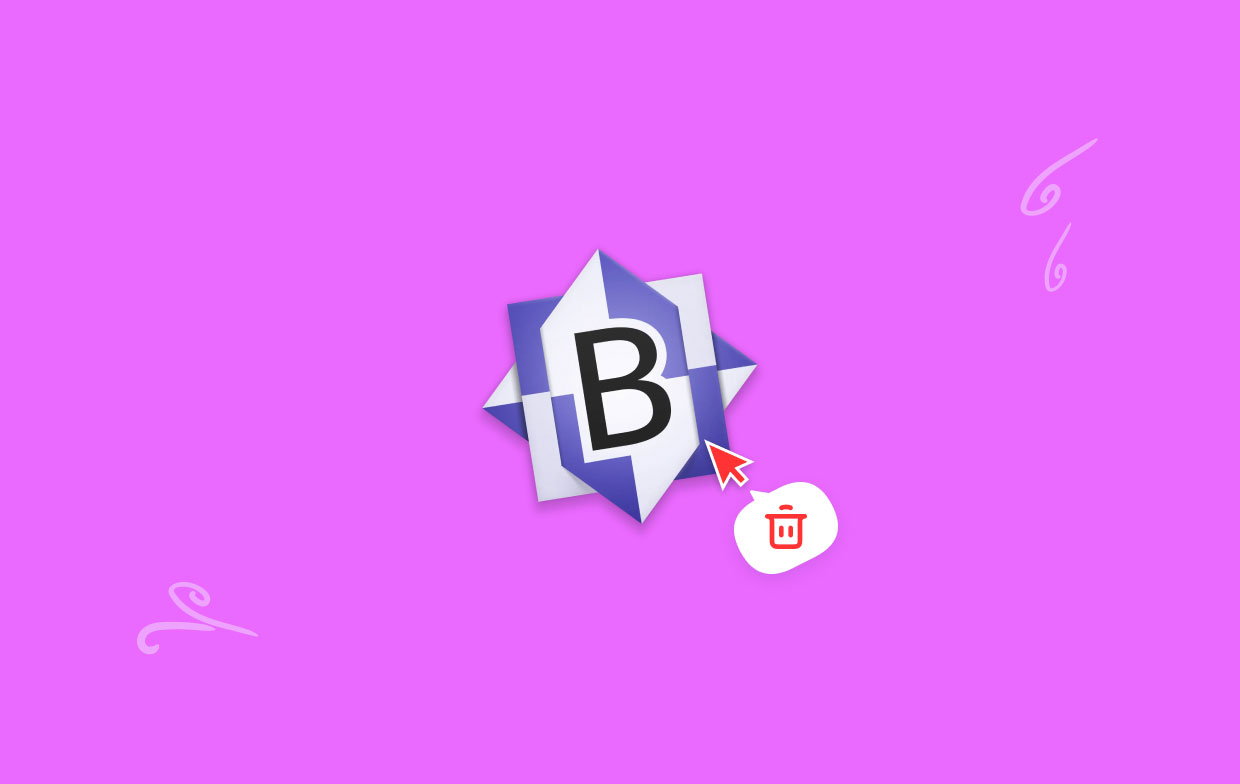
パート 2. macOS から BBEdit を手動で削除する手順
手動で行うために従うべき手順は次のとおりです。 Mac で BBEdit をアンインストールする:
- macOS コンピューターで BBEdit アプリケーションを閉じ、関連するすべてのプロセスも閉じていることを確認します。
- その後、Finder 内のアプリケーション フォルダにアクセスします。 BBEdit のアプリを見つけて、そのアイコンを右クリックします。 表示されるドロップダウン メニューで、次のオプションを選択します。 ゴミ箱に移動.
- macOS コンピューターでゴミ箱を起動します。 BBEdit のファイルを右クリックし、 削除 その後、再度 [削除] を押してプロセスを確認します。
あなたができることの一つはすることです BBEdit の専用アンインストーラーを使用する macOS コンピューターで利用できる場合。 場合によっては、アプリのメイン フォルダー内にあるアンインストーラーが組み込まれていることがあります。 それ以外の場合は、使用できるアンインストール スクリプトもあります。
Mac App Store を使用してアプリケーションをインストールした場合は、Launchpad に移動してアンインストールします。 アイコンが揺れるか動くまで、アイコンを長押しします。 その後、 X アプリのアイコンの左上部分にあるアイコン。 クリックしてプロセスを確認します 削除 再び。
アプリを削除したら、次のステップは、Mac で BBEdit を完全にアンインストールする場合は、残ったファイルを削除することです。 これを行うには、次の手順に従います。
- コンピューター内で Finder ウィンドウを開きます。 Finder 内で、[移動] メニューを選択してから、 フォルダに移動.
- 表示される検索ボックスに「」と入力します。〜/ライブラリ」を押してから GO.
- 以下のディレクトリ (メイン ライブラリ フォルダの下) にアクセスします。 これらのサブフォルダー内で、削除するアプリに関連するファイルとフォルダーを見つけます。 次のサブフォルダーは次のとおりです。
-
/Caches/ /Preferences//Application Support//LaunchDaemons//PreferencePanes//StartupItems/
- 関連するファイルとフォルダーを削除したら、 ゴミ箱を空にする. または、コンピューターのゴミ箱を開いて、不要なアプリケーションに関連付けられているファイルとフォルダーを完全に削除することもできます。
- 最後に、コンピューターを再起動してツールを完全にアンインストールします。

パート 3. Mac で BBedit を自動的にアンインストールし、残り物を削除する
世界 iMyMac PowerMyMac ソフトウェアを使用すると、コンピューターからアプリを簡単に削除できます。 多くの実用的なユーティリティを提供することにより、Mac を最適化するために使用されます。
アプリアンインストーラー はそのツールの 1 つであり、不要なソフトウェアを Mac から完全に削除する機能を備えています。 不要なプログラムに関連する残り物やファイルがないことを確認します。
PowerMyMac を使用すると、システムを詰まらせている未使用のファイルを見つけて排除することで、コンピューターを整理できます。 データの細断処理、拡張機能の管理、プログラムのアンインストール、重複ファイルの削除に使用できます。
以下は、ツールを使用して望ましくないアプリケーションを削除するための手順です。 Mac で BBEdit をアンインストールし、残り物を削除する方法については、こちらをご覧ください。
- imymac.jp からインストーラーをダウンロードした後、付属のパッケージを使用してコンピューターにソフトウェアをインストールします。
- ツールの機能を活用するには、ツールを起動します。
- 次に、をクリックします。 アプリアンインストーラー インターフェイスの左側にあります。
- Mac ラップトップまたはデスクトップにインストールされているすべてのソフトウェアとユーティリティを見つけるには、 スキャン
- 次に、表示されたアプリケーションのリストから望ましくないアプリを選択します。
- 残りのファイルが保存されないようにするには、 CLEAN Mac からソフトウェアを完全に削除します。

次の手順に従って、 Mac で BBEdit をアンインストールする PowerMyMac で。 とても使いやすいので、 MacKeeper をすばやく削除する、OneDrive、または不要なその他のソフトウェア。
PowerMyMac は、実際には macOS コンピューターを強化するためのプログラムです。 Mac には、さまざまなクリーニング ツールが用意されています。 アンインストーラー ユーティリティを使用して削除するのが困難な望ましくないプログラムをアンインストールすることができます。
パート4:結論
これは、macOS マシンから BBEdit を削除するための最も完全なチュートリアルです。 この投稿の最初のセクションで、BBEdit ツールとは何かについて簡単に説明しました。
その後、手動で削除する方法を提供しました。 Mac で BBEdit をアンインストールする. ツールの残りのデータを探している間に重要なシステム ファイルを意図せず削除してしまう危険性があるため、このアプローチはお勧めできません。
コンピューターからソフトウェアを削除するには、PowerMyMac を使用することをお勧めします。 この最適化アプリケーションは、App Uninstaller など、Mac の最適化を支援する多数のプログラムを提供します。 iMyMac からアプリを入手して、より高速で優れた Mac デスクトップまたはラップトップを手に入れましょう!



